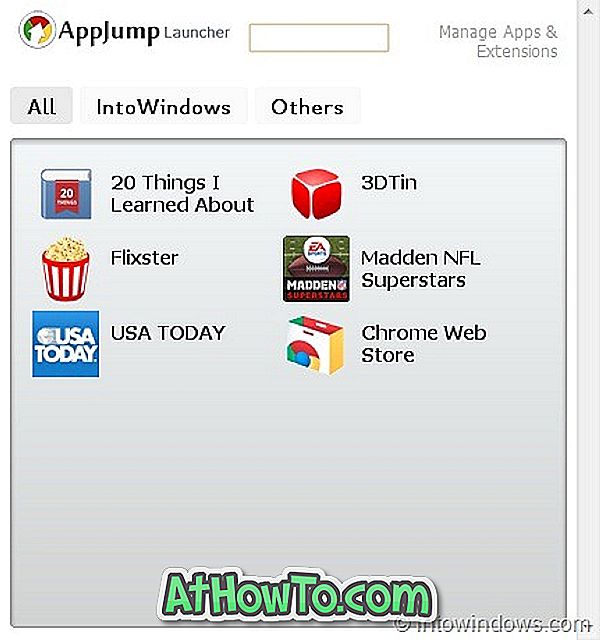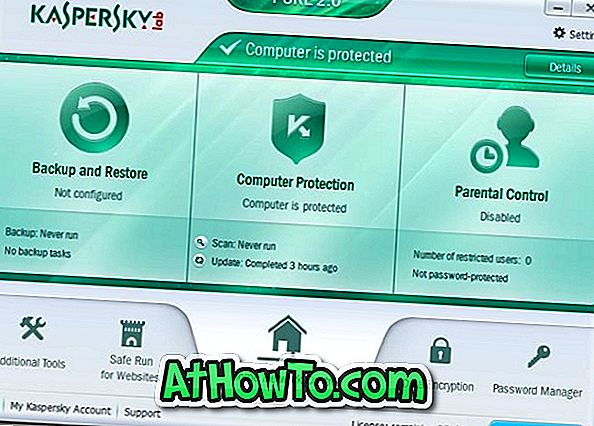Windows 8 была доступна для скачивания уже некоторое время. Мы уже написали все возможные способы загрузки и установки Windows 8 на компьютер. Пользователи, которые уже установили и наслаждаются этим на настольных компьютерах или ноутбуках, могут также захотеть установить Windows 8 на свои нетбуки.
Если у вас есть нетбук и вы хотите установить Windows 8 на свой нетбук, чтобы использовать новый экран «Пуск» и приложения в стиле Metro, вам сначала нужно проверить разрешение экрана вашего нетбука перед установкой Windows 8. Если разрешение экрана вашего ноутбука ниже, чем 1024 × 768, вы не сможете запускать приложения в стиле Metro, не следуя нашим инструкциям по запуску приложений Metro с более низким разрешением экрана!
Ниже представлены лучшие доступные способы установки Windows 8 на нетбук.
Способ 1: установить Windows 8 в режиме двойной загрузки с Windows 7
Загрузите Windows 8 ISO, а затем следуйте нашим инструкциям по установке Windows 8 в двойном режиме с Windows 7, чтобы установить Windows 8 в режиме двойной загрузки с Windows 7. Это лучший способ протестировать диск Windows 8.
Способ 2: обновить существующую Windows 7 до Windows 8
Если вы хотите обновить Windows 7 до Windows 8, вы можете следовать нашим инструкциям по обновлению Windows 7 до Windows 8. Вы сможете сохранить все установленные программы, настройки и файлы. Но учтите, что после установки вы не сможете перейти с Windows 8 на Windows 7. Чтобы удалить Windows 8, вам нужно будет выполнить чистую установку Windows 7 с помощью загрузочного носителя.
Способ 3: установить Windows 8 без использования загрузочного DVD или USB
Пользователи, которые хотят установить Windows 8 без создания загрузочного USB-накопителя или DVD-диска, могут загрузить файл установки Windows 8 отсюда. Установочный файл представляет собой небольшой исполняемый файл, который проверяет, может ли ваш ПК работать под управлением Windows 8 без каких-либо проблем.
С помощью установщика вы можете либо обновить существующую установку Windows 7 до Windows 8, либо выполнить чистую установку Windows 8 в другом разделе. Мы рекомендуем вам следовать нашему руководству по обновлению с Windows 7 до Windows 8, так как мы используем тот же файл установки для обновления с Windows 7 до Windows 8.
Способ 4: стереть раздел Windows 7 и удалить Windows 8
Если вы хотите полностью стереть раздел Windows 7, а затем установить Windows 8 в том же разделе, сначала необходимо сделать резервную копию важных данных с установочного диска Windows 7, прежде чем загружать Windows 8!
Поскольку ваш нетбук не поставляется с оптическим дисководом (дисковод CD / DVD), вам сначала необходимо создать загрузочный USB-накопитель для установки Windows 8 с USB-накопителя. Если у вас есть флэш-накопитель, следуйте нашим инструкциям по установке Windows с USB-накопителя и узнайте, как установить Windows 8 с внешнего жесткого диска, если у вас есть внешний накопитель.
Когда загрузочный носитель будет готов, подключите его к вашему нетбуку, внесите соответствующие изменения в BIOS, чтобы включить загрузку с USB, а затем следуйте нашему пошаговому руководству по установке Windows 8, чтобы успешно установить Windows 8 на ваш нетбук.